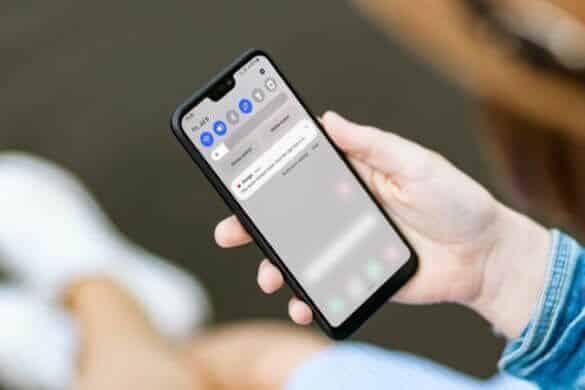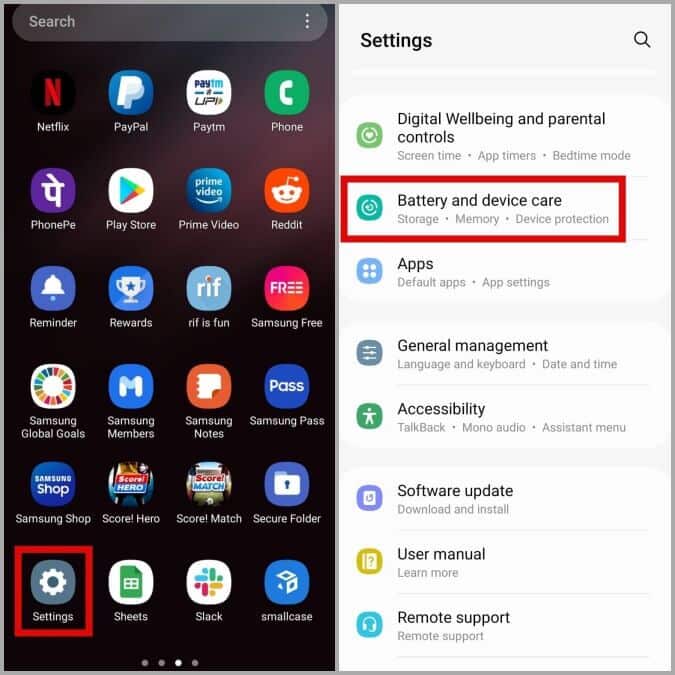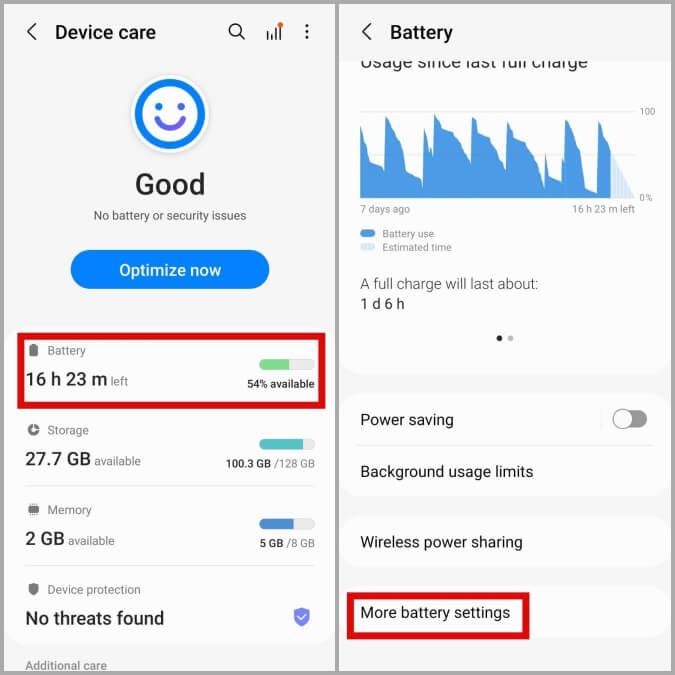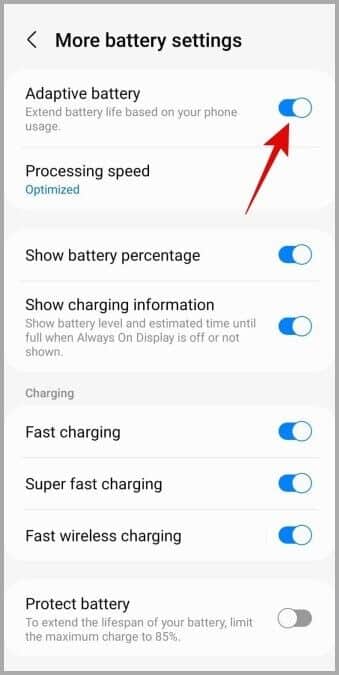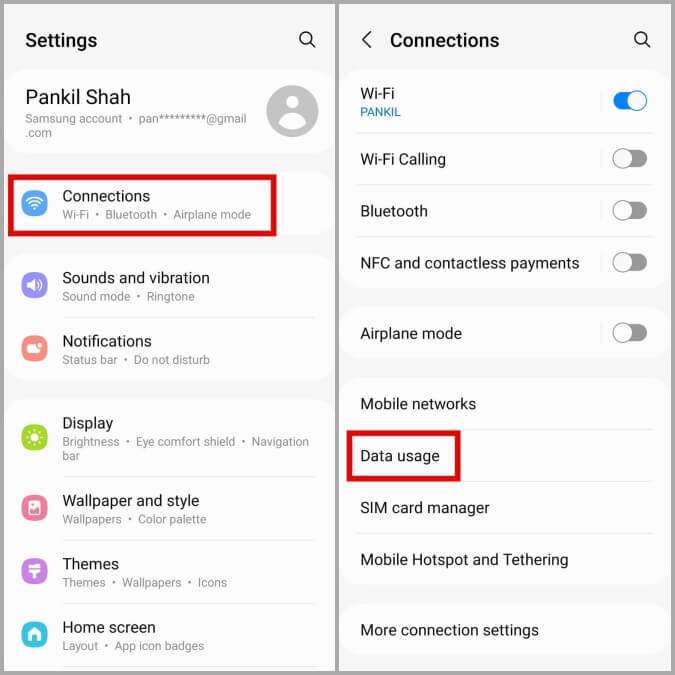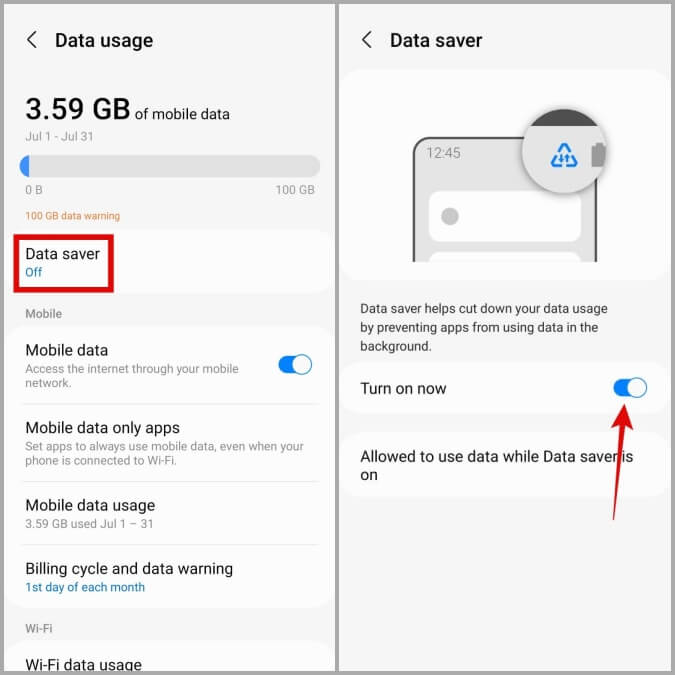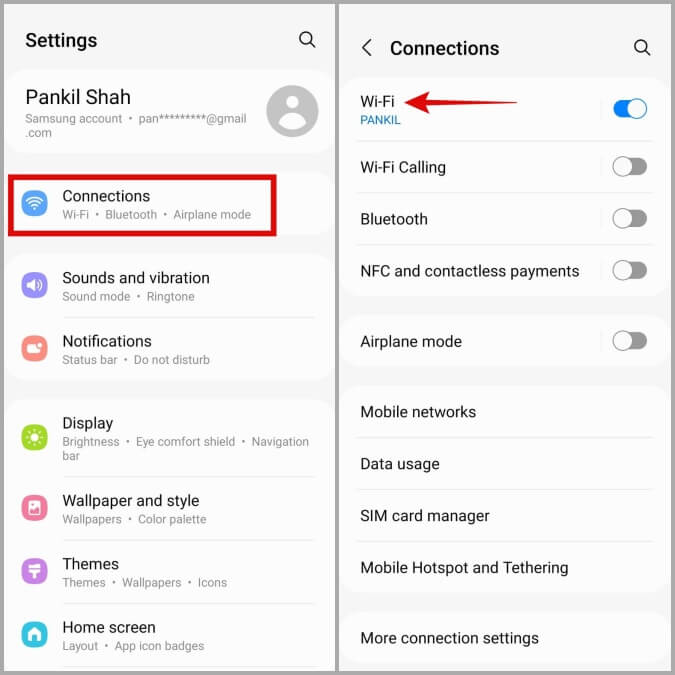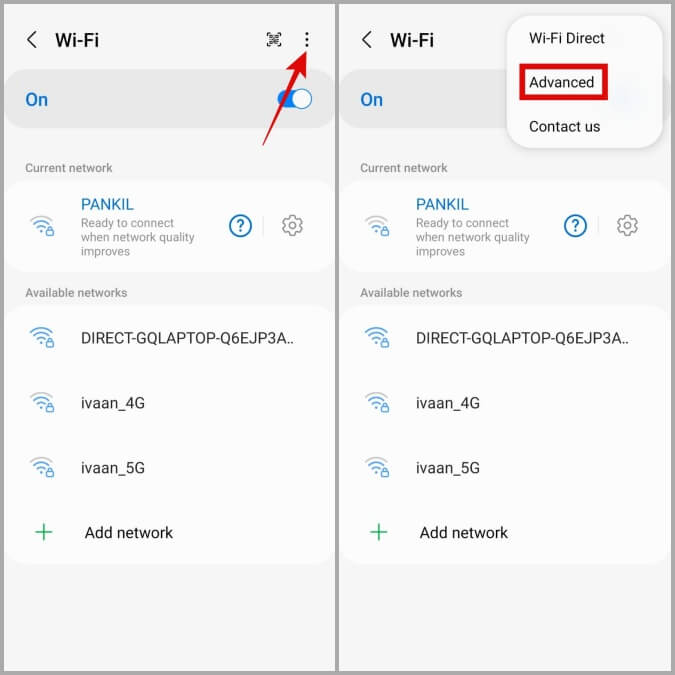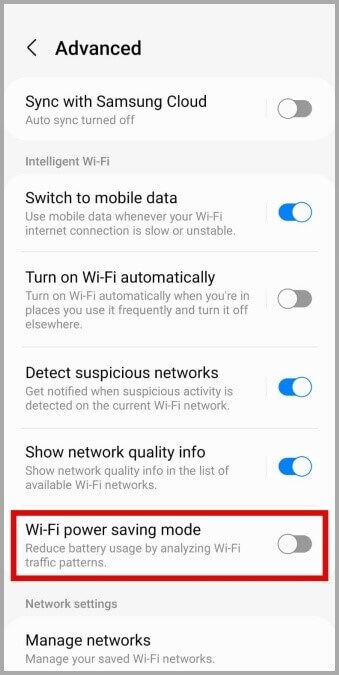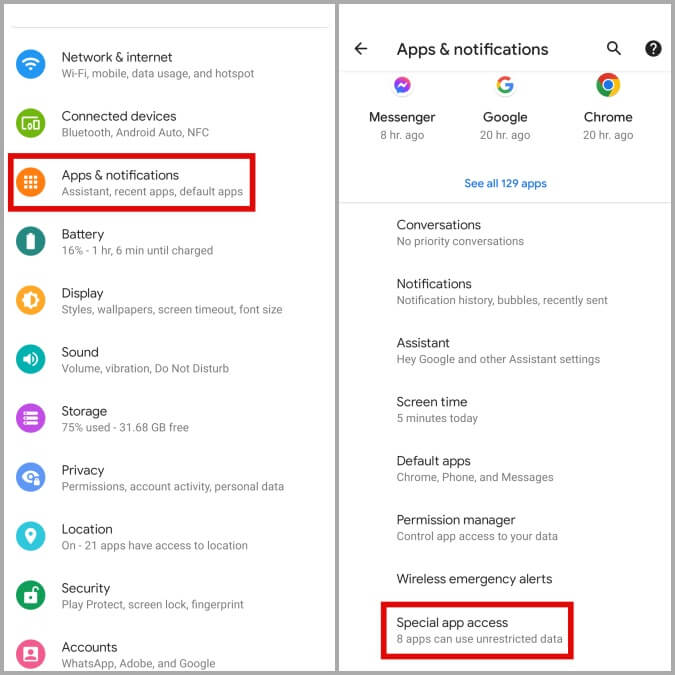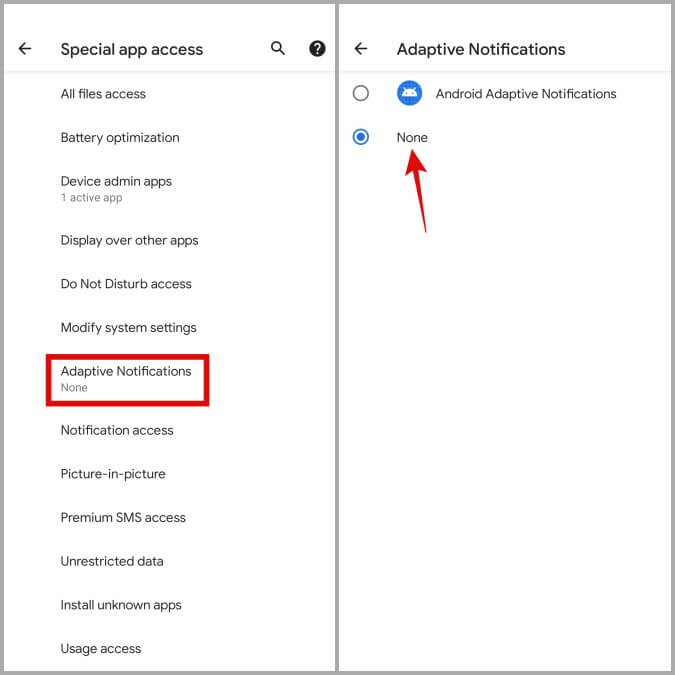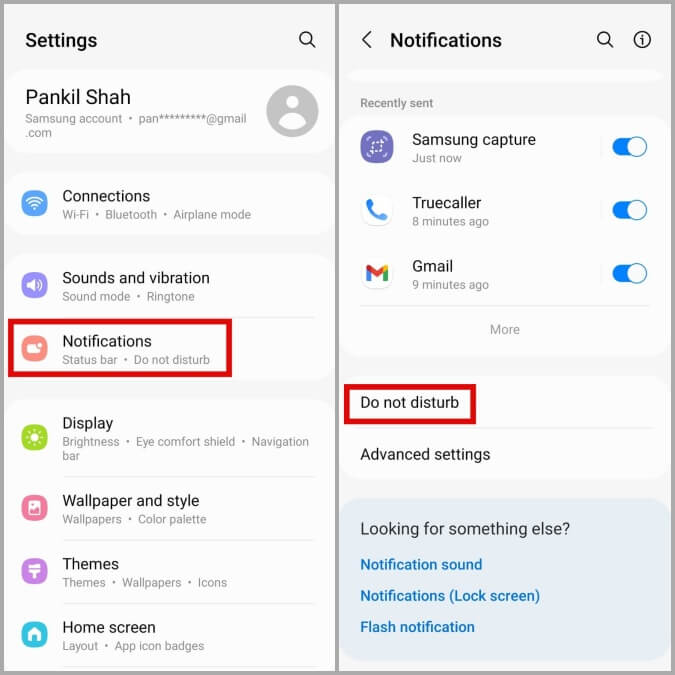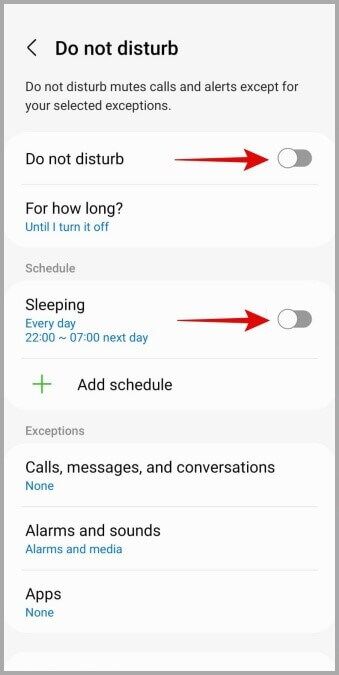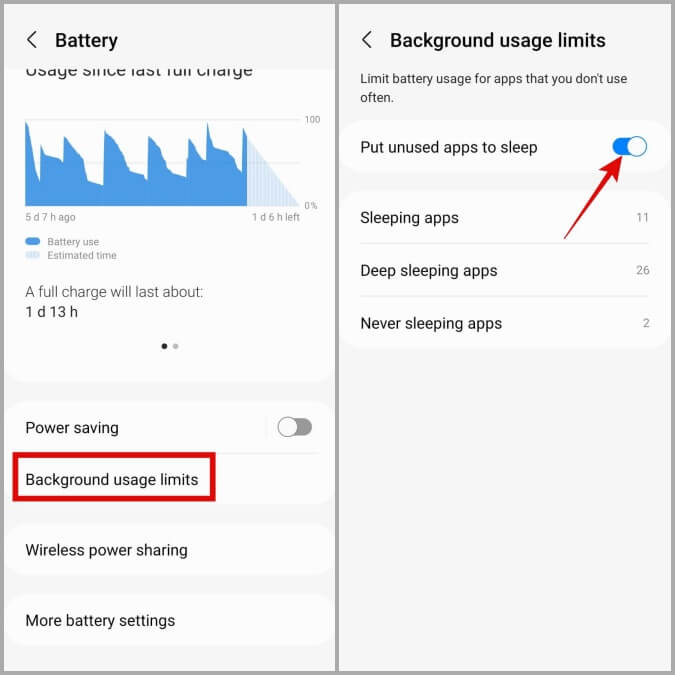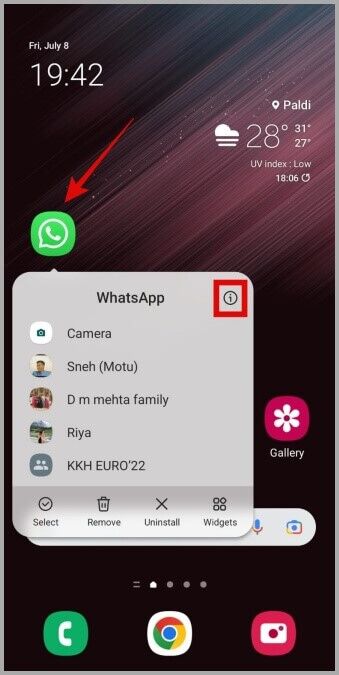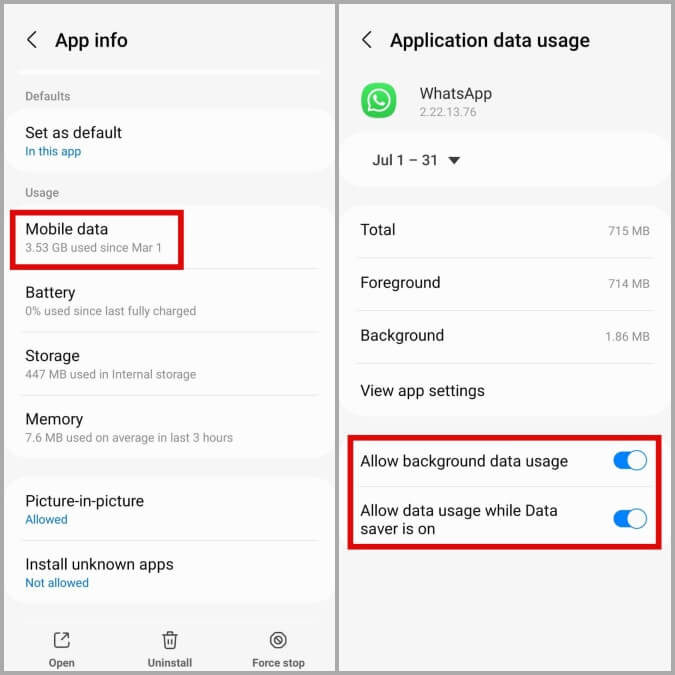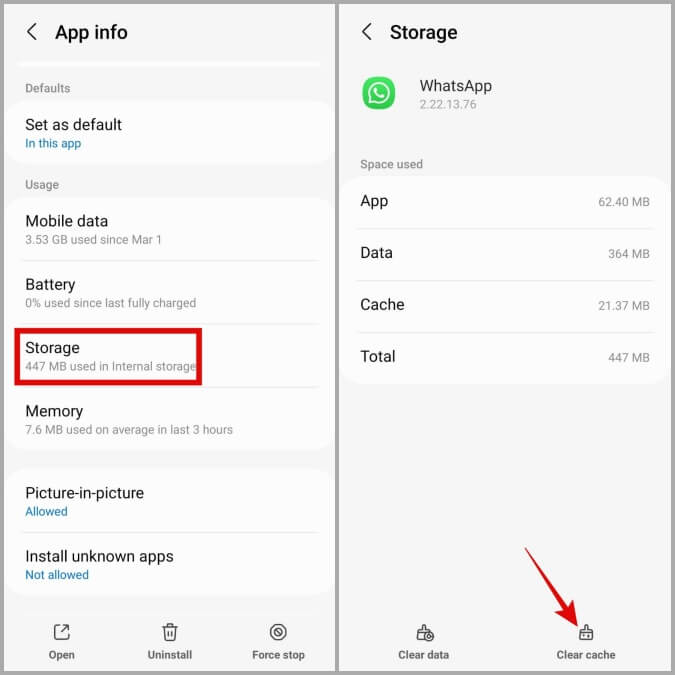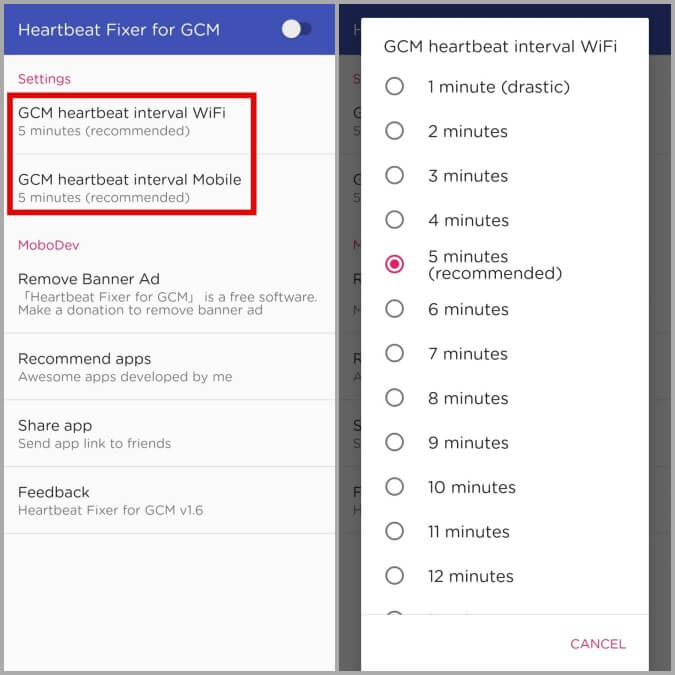Android'de Gecikmiş Bildirimleri Düzeltmenin En İyi 10 Yolu
Telefonunuzdaki uygulamalar size doğru zamanda bildirim gönderemediğinde önemli kısa mesajları, e-postaları, uyarıları ve daha fazlasını kaçırabilirsiniz. Android'de gecikmeli bildirim sorunlarına çok sayıda faktör katkıda bulunabilir. Bu gönderide, Android cihazınızda gecikmiş bildirimleri düzeltmenize yardımcı olması beklenen etkili sorun giderme ipuçlarının bir listesini derledik. Hızlıca gözden geçirelim.
1. Uygulamaları zorla durdurmaktan kaçının
Telefonunuzdaki bir uygulamayı zorla durdurduğunuzda, Android o uygulamayla ilişkili tüm işlemleri öldürür. Sonuç olarak, uygulama siz yeniden başlatana kadar bildirim göndermeyi durdurur.
Bu nedenle, önemli uygulamaları Son Kullanılanlar ekranından silmekten veya geldiklerinde bildirim almak için başka herhangi bir şekilde zorla durdurmaktan kaçınmalısınız.
2. Uyarlanabilir pili kapatın
Uyarlanabilir Pil, uygulama kullanımınızı izleyen ve yalnızca sık kullanılan uygulamaların arka planda çalışmasına izin veren harika bir Android özelliğidir. Bu özellik Android pil ömrünü artırsa da bildirimleri geciktirebilir. Nasıl kapatılacağı aşağıda açıklanmıştır.
1. Bir uygulama açın Ayarlar Ve git Pil ve cihaz bakımı.
2. adresine gidin Batarya Ardından pil ayarlarından daha fazla.
3. Son olarak, kapatınt uyarlanabilir pil.
3. Pili ve veri tasarrufunu devre dışı bırakın
Telefonunuzda pil şarjından tasarruf etmek, uygulamanın arka planda çalışma yeteneğini sınırlar. Sonuç olarak, uygulamalar kullanılmadığında yeni verileri getiremeyebilir. Bunu önlemek için, telefonunuzda pil tasarrufunu devre dışı bırakmalısınız.
1. Bir uygulama açın Ayarlar Ve git Pil ve cihaz bakımı.
2. Git Batarya ve dur Anahtarı açın Enerji Tasarrufu yanında.
Benzer şekilde, veri tasarrufunu etkinleştirmek, uygulamaların telefonunuzun internetini arka planda kullanmasını engelleyebilir. Bu nedenle, Gmail, WhatsApp, Instagram vb. gibi internet tabanlı uygulamalar hemen bildirim gönderemeyebilir. Bu nedenle, veri kaydetme modunu da devre dışı bırakmanız gerekir.
1. Menüyü açın Ayarlar Ve git Bağlantılar > Veri kullanımı.
2. Tıklayın "Verileri kaydetme" Ve aşağıdaki menüden kapatın.
4. WiFi güç tasarrufu modunu devre dışı bırakın
Wi-Fi güç tasarrufu modu, zaman içindeki veri kullanım modellerini analiz eder. Etkinleştirildiğinde, telefonunuz bazen güç tasarrufu yapmak için Wi-Fi bağlantısını kesebilir ve bu da bildirimlerin gönderilmesini geciktirir. Nasıl kapatılacağı aşağıda açıklanmıştır.
1. Bir uygulama çalıştırın Ayarlar Karşı telefonunuza gidin ve Bağlantılar > Wi-Fi'ye gidin.
2. Tıklayın ikon Sağ üst köşedeki üç noktalı menü ve ileri.
3. İçinde Akıllı Wi-Fi , Modun yanındaki anahtarı kapatın Wi-Fi için enerji tasarrufu yapın.
5. Uyarlanabilir bildirimleri kapatın
Uyarlanabilir bildirimler, bildirimleri önemlerine göre sıralamak ve önceliklendirmek için yapay zeka kullanan bir özelliktir. Kullanışlı olmasına rağmen, bu özellik aynı zamanda Android bildirim gecikmeleri. Bu nedenle, uygulamalar hemen bildirim göndermezse, kapatmak en iyisidir.
1. Bir uygulama açın Ayarlar Ve git Uygulamalar ve Bildirimler > Özel Uygulama Erişimi.
2. Tıklayın Uyarlanabilir bildirimler ve hiçbirini seçin.
6. Rahatsız Etmeyin Modunu Devre Dışı Bırakın
Modu yapılandırabilirsiniz "rahatsız etmeyin" Telefonunuzda, planlanan zamanda otomatik olarak açılacaktır. Mod devreye girdiğinde, Android telefonunuzdaki tüm uyarıları sessize alır ve bildirimlerin geç geldiği izlenimini verir.
Telefonunuzda Rahatsız Etmeyin modunu devre dışı bırakmak için aşağıdaki adımları izleyin.
1. Bir uygulama açın “Ayarlar” Ve git "Bildirimler"> "rahatsız etmeyin lütfen".
2. Kapattığınızdan emin olun "rahatsız etmeyin lütfen" Ve programı çalıştırmak için yapılandırılmamış.
7. Uyku uygulamalarını devre dışı bırakın (yalnızca Samsung telefonlar için)
Bir Samsung Galaxy telefonunuz varsa, istenmeyen uygulamalarınızın bazılarını uyku moduna alabilir ve arka planda kaynakları kullanmalarını engelleyebilirsiniz. Ancak bu, siz açmadığınız sürece uygulamaların bildirim göndermesini de engeller. Bunu önlemek için aşağıdaki adımları izleyerek uyku uygulamalarını devre dışı bırakmalısınız.
1. Bir uygulamada Ayarlar Adresine git Pil ve Cihaz Bakımı > Pil.
2. Tıklayın Arka plan kullanım sınırları Ve dur Uygulamalar modu seçeneğini açın kullanılmamış uyku modunda.
8. Uygulamalar için veri kullanım kısıtlamalarını kaldırın
Android'deki gecikmeli bildirim sorunu belirli birkaç uygulamayla sınırlıysa, bu uygulamalar için veri kısıtlamalarını etkinleştirmiş olabilirsiniz.
Herkesin sınırsız veri kullanmasına izin vermek için Uygulamalar Aşağıdaki adımları kullanın.
1. Simgeye uzun basın uygulama Ve tıklayın Bilgi simgesi Görüntülenen listeden.
2. Mobil veri'ye gidin ve Bir program çalışırken arka plan verilerinin kullanılmasına izin ver ve Verilerin kullanılmasına izin ver'in yanındaki anahtarları etkinleştirin. Veri kaydediliyor.
9. Uygulamanın önbelleğini temizleyin
Sınırsız veri kullanımına izin verdikten sonra bile sorun devam ederse, yardımcı olup olmadığını görmek için uygulama tarafından toplanan mevcut önbellek verilerini temizleyebilirsiniz. İşte nasıl.
1. Basılı tutun Uygulama simgesi Ve tıklayın bilgi simgesi açık menüden.
2. Depolama'ya gidin ve öğesine dokunun. Önbelleği temizle Aşağıda.
10. Üçüncü taraf bir uygulama kullanın
Yukarıdaki yöntemlerden hiçbiri işe yaramadıysa GCM için Heartbeat Fixer gibi üçüncü taraf bir uygulama kullanabilirsiniz. Temel olarak, bildirim gecikmelerini düzeltmek için GCM darbelerinin aralığını yapılandırmanıza izin verir.
Play Store'dan yükleyebilir ve Wi-Fi ve mobil veriler için GCM darbe aralığını ayrı ayrı ayarlayabilirsiniz. Aralığı bir veya iki dakikaya ayarlamanın telefonunuzun pilini etkileyebileceğini unutmayın. Bu nedenle, önerilen değere ayarlamalısınız.
Gecikme için üzgünüm
Bugün bile, Android'in bildirim sistemi hala dağınık. Üreticilerin özel dış görünümlerinden can sıkıcı uygulama hatalarına kadar çeşitli faktörler buna katkıda bulunur. Yukarıdaki çözümlerin Android'de geciken bildirimleri düzeltmenize yardımcı olduğunu ve artık huzur içinde olduğunuzu umuyoruz.